Come ottimizzare le funzionalità di spedizione del tuo mercato WooCommerce utilizzando la spedizione a tariffa tabellare
Pubblicato: 2021-11-04Il 93% dei clienti ha indicato le opzioni di spedizione come un fattore importante nella loro esperienza di spedizione. Potresti avere ottimi prodotti, un sito Web interattivo, una forte presenza online, ma potresti comunque fallire solo a causa delle scarse capacità di spedizione.
Un negozio online vende e consegna prodotti di diverse categorie, dimensioni e pesi in diverse regioni. Pertanto, la spedizione a tariffa forfettaria non è sempre una buona opzione e avere una tariffa di spedizione unica potrebbe costare a te o al tuo cliente. Quindi hai bisogno di opzioni di spedizione avanzate. La spedizione a tariffa tabellare è un modo efficace per ottimizzare la spedizione, applicando condizioni per calcolare la tariffa finale della spedizione.
Fortunatamente, sul mercato sono disponibili numerose soluzioni che offrono opzioni di spedizione basate su regole. Anche WooCommerce stesso fornisce la spedizione a tariffa tabella per aiutare i proprietari di e-commerce a creare le proprie tariffe, regole e politiche di spedizione. Ma questo supporta solo i negozi single-seller. Se desideri questa struttura per il tuo marketplace multi-vendor, allora Dokan ti offre il miglior supporto.
Dokan Table Rate Shipping consente ai tuoi fornitori di creare tariffe di spedizione condizionate su diversi prodotti. Ciò offre loro la flessibilità di impostare tariffe diverse in base all'ubicazione, al prezzo, al peso, alla classe di spedizione o al numero di articoli della spedizione.
Nel post di oggi scoprirai come utilizzare al meglio il modulo di spedizione delle tariffe da tavolo di Dokan per gestire in modo intelligente le capacità di spedizione del tuo negozio e-commerce.
Come Table Rate Shipping semplifica il processo di spedizione
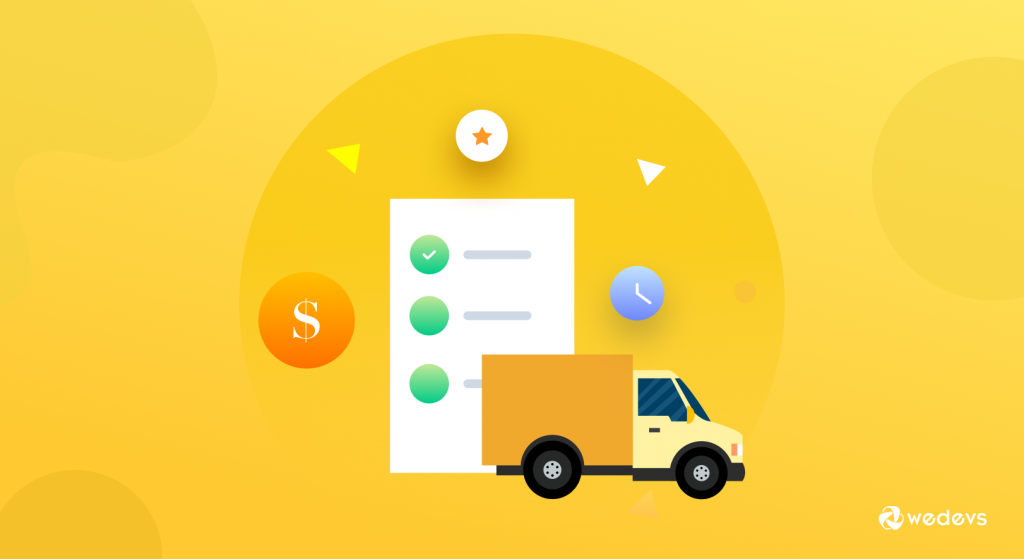
La tabella delle tariffe di spedizione assomiglia a una tabella di dati per calcolare le tariffe di spedizione in base a una combinazione di condizioni, tra cui peso, destinazione e prezzo. Inoltre, calcola la tariffa di spedizione finale per ridurre gli errori manuali. Questo metodo di spedizione economico è vantaggioso sia per il commerciante che per l'acquirente. Perché semplifica il processo di calcolo delle spese di spedizione.
Sappiamo tutti che un mercato multivendor include molti prodotti versatili. Alcuni sono piccoli e pesanti, mentre altri sono enormi ma pesano meno. Sembra essere un compito arduo per i proprietari dei negozi mantenere una corretta gestione delle spedizioni per questi diversi prodotti.
Il peso e le dimensioni variabili del prodotto possono rendere un fatto problematico per i proprietari del mercato avere un particolare metodo di spedizione. In tali casi, potrebbe essere necessario avvalersi dell'aiuto di una gestione flessibile delle spedizioni per controllare l'intero sistema. È la spedizione con tariffa da tavolo che puoi utilizzare.
Come creare una tariffa di spedizione tabella per il tuo mercato WooCommerce
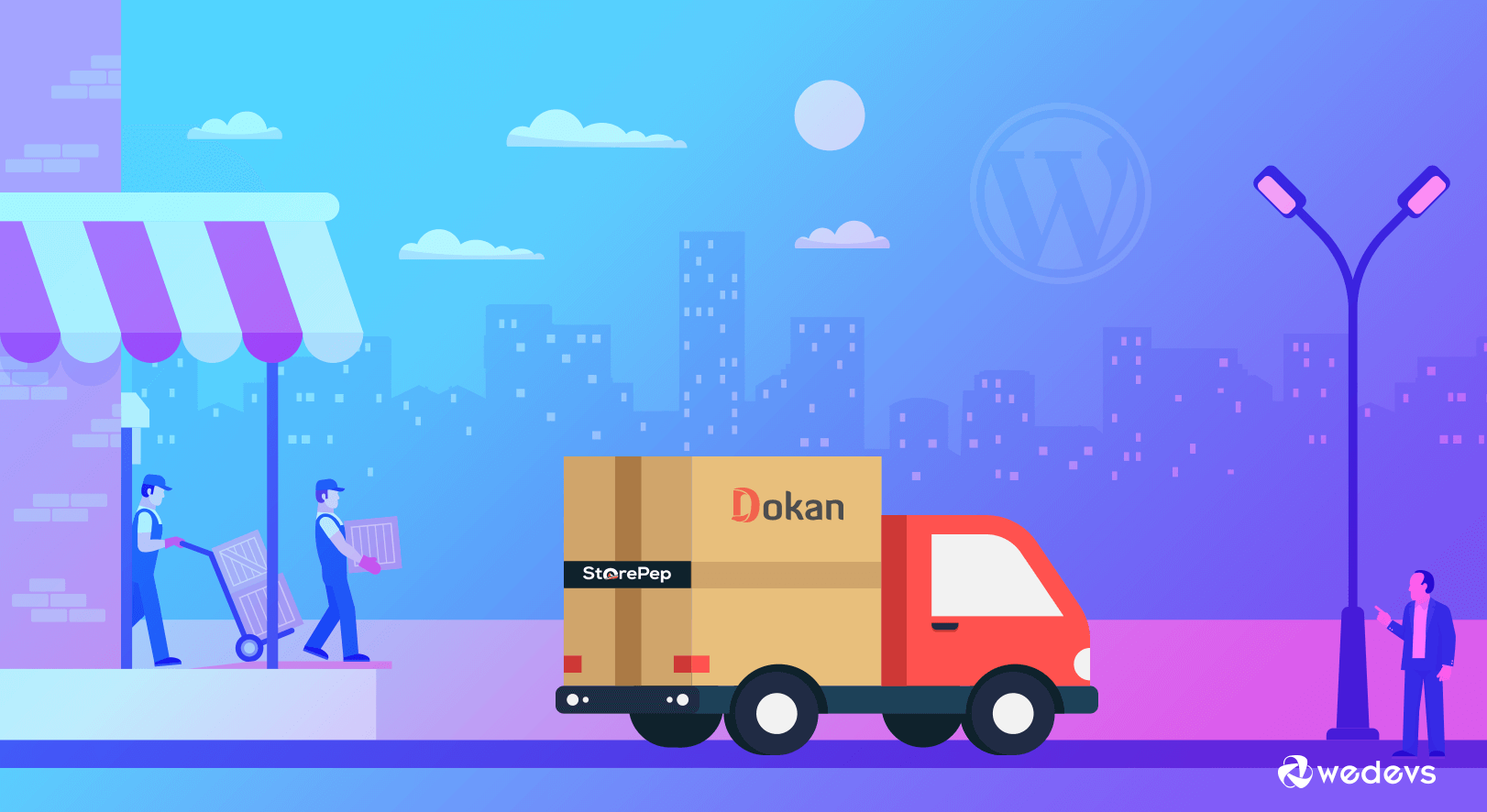
Come tutti sappiamo, la spedizione a tariffa tabella serve a creare regole complesse per la spedizione di prodotti a livello globale. E i tuoi store manager o fornitori potranno definire più tariffe a seconda della destinazione, della zona e delle regole diverse in base al peso del prodotto, al numero di articoli, alla classe e al prezzo.
Prima di utilizzare il modulo di spedizione della tariffa della tabella di Dokan, controlla la documentazione ufficiale della guida alla spedizione della tariffa della tabella di WooCommerce, che è per un singolo negozio di prodotti.
Ora vediamo come puoi utilizzare il modulo di spedizione delle tariffe tabellari sul tuo marketplace!
Prerequisiti :
- WooCommerce
- Dokan Lite
- Dokan Pro (ultima versione)
Devi accedere alla dashboard WP> Dokan> Moduli . Trova il modulo Table Rate Shipping e attiva il pulsante di attivazione/disattivazione in alto a destra per attivare questo modulo.
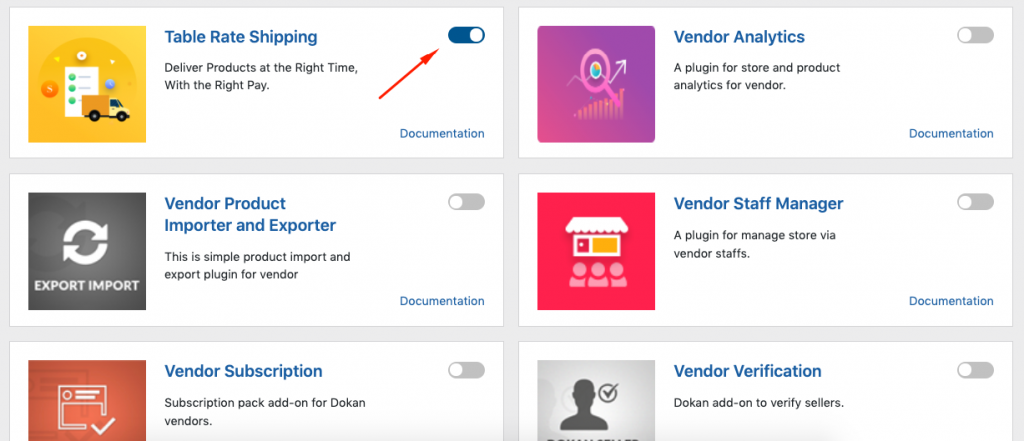
Ora mostreremo come configurare questo modulo sia dall'amministratore finale che dai fornitori. Segui i passaggi per sfruttare al massimo i vantaggi delle funzionalità disponibili.
1. Definisci la classe di spedizione e la zona di spedizione - Admin
Prima di utilizzare questo modulo, devi creare classi e zone di spedizione. Vediamo come puoi farlo all'interno della tua dashboard Dokan. Oppure puoi saltare questa sezione se l'hai già creata.
Passa a WooCommerce> Impostazioni> Spedizione . D'altra parte, puoi verificare come creare una classe e una zona di spedizione per il tuo negozio online da qui.
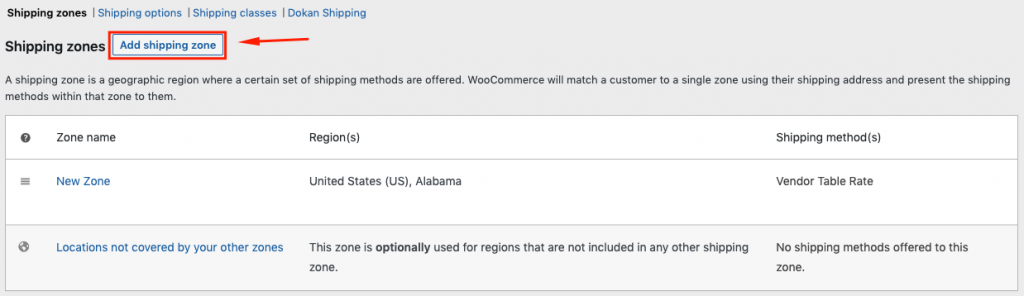
Una volta inserita tale opzione, troverai un'opzione nella parte inferiore dello schermo: Tariffa di spedizione della tabella del fornitore . Basta abilitare questa opzione. Assegna il nome della tua zona di spedizione, seleziona le regioni e premi il pulsante Salva modifiche.
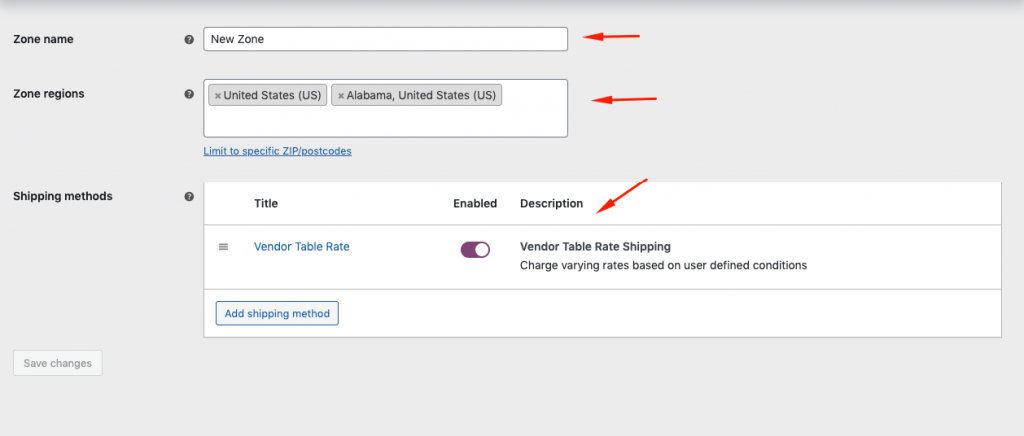
Secondo le regole del tuo marketplace, puoi moltiplicare i metodi di spedizione appena sotto quello creato. Basta fare clic su Aggiungi metodo di spedizione . Selezionare il metodo desiderato che si desidera aggiungere. Fare clic sul pulsante di finitura.
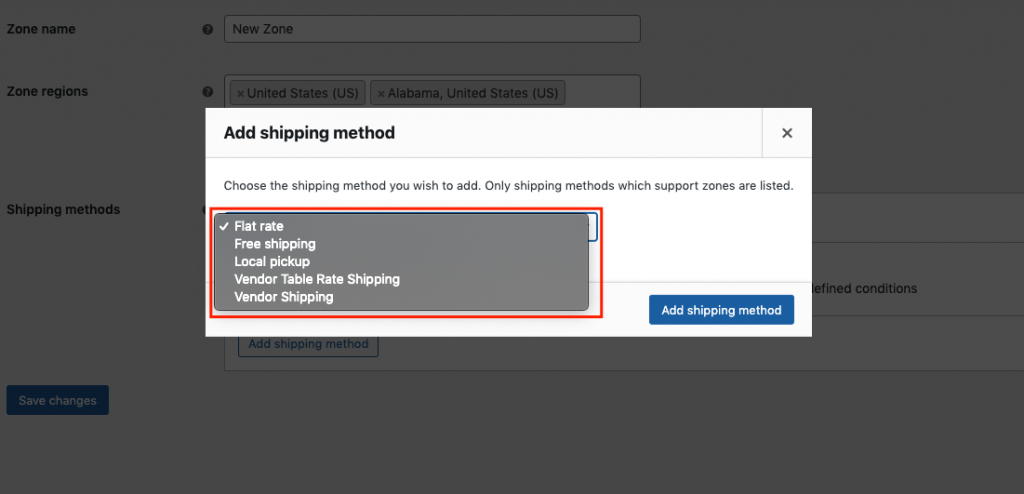
Ora hai più metodi di spedizione.
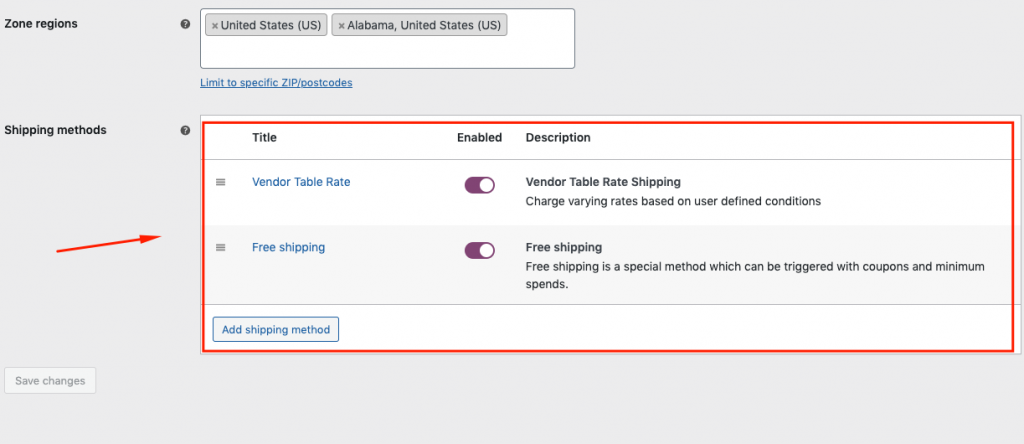
Tuttavia, puoi consultare questa documentazione per sapere come creare un metodo di spedizione per zona. Oppure, guarda il seguente tutorial video per fare le cose!
2. Configurare la funzione di spedizione tariffa tabella – Fornitore
Una volta che hai finito con la tua parte, ora arriva la parte dei tuoi venditori. Possono facilmente configurare tutte le impostazioni direttamente dalla loro dashboard.
Pertanto, i fornitori devono accedere alla dashboard> impostazioni> spedizione . Da qui i fornitori possono creare diversi scenari di spedizione.
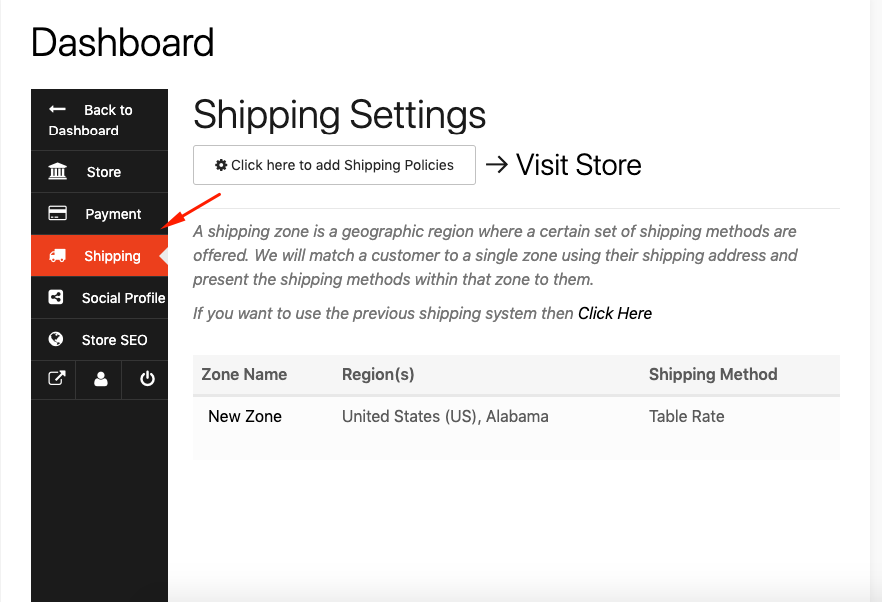
Note: Vendors will find the Zone name here that was already created by the admin.Devono fare clic sulla zona e quindi scorrere verso il basso per modificare l'opzione.
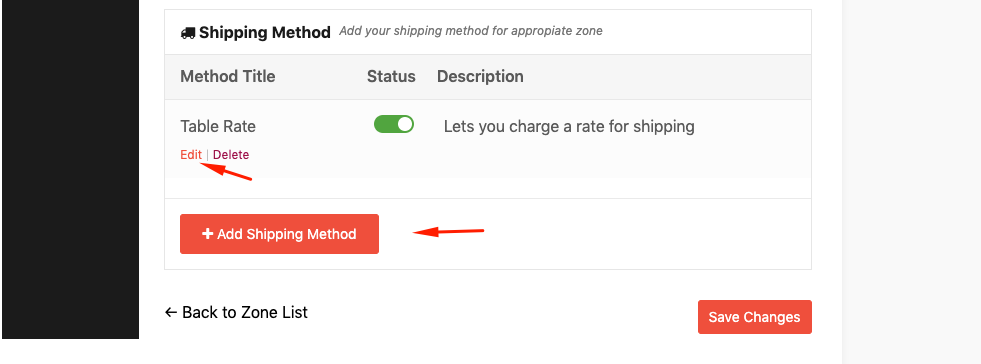
Alcune cose importanti che i fornitori devono completare con attenzione!
- Titolo del metodo
- Stato fiscale
- Tasse incluse nelle spese di spedizione
- Commissione di gestione
- Costo massimo di spedizione
Tasso s per calcolato per:
- Ordine : imposta l'importo e il calcolo mostrerà il risultato come da ordine
- Articolo : il calcolo calcola l'importo totale in base alla quantità del prodotto
- Riga : l'importo totale dei prodotti che si trovano sulla stessa riga, quindi al cliente verrà addebitato solo una volta per multipli dello stesso articolo
- Classe : in base alla classe di spedizione verrà calcolato l'importo totale
In base alle capacità e agli ambiti del fornitore, devono completare attentamente questi campi. In modo che la spedizione della tariffa da tavolo possa funzionare rapidamente.
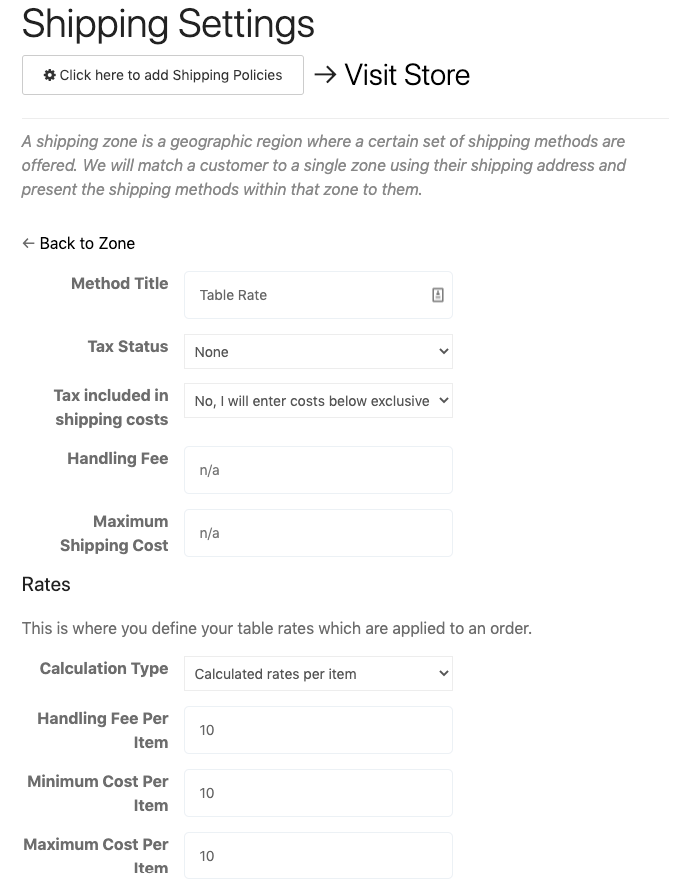
Controlla la documentazione completa per Dokan Table Rate Shipping per ottenere maggiori dettagli.
Come funziona effettivamente il calcolo della tariffa di spedizione della tabella (regole e condizioni)
Ti mostreremo come funziona la spedizione della tariffa del tavolo mentre il cliente acquista i prodotti. Ad esempio, dimostreremo il calcolo per ordine.
I fornitori devono selezionare Per ordine dall'opzione Tipo di calcolo . Tuttavia, puoi lasciare vuoti gli altri campi come spese di gestione, costo massimo/minimo. Ma sei libero di aggiungere qualsiasi importo tu voglia.

Subito sotto la sezione delle tariffe, i fornitori devono selezionare il tipo " Qualsiasi classe " dalla tabella delle tariffe e impostare la condizione come " Peso ". Ancora una volta, mantieni il peso minimo di 1 kg; il peso massimo di 100 kg. Imposta il costo in kg su $ 10 e il nome dell'etichetta su " Nuova etichetta ".
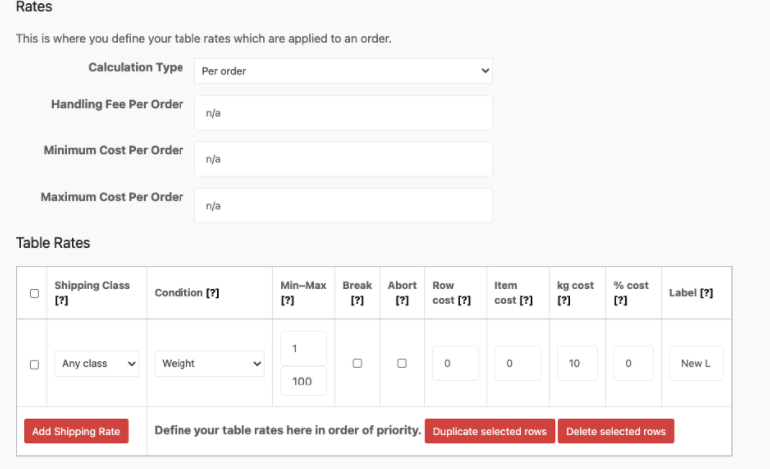
La regola per questo metodo di spedizione è: se l'ordine è compreso tra 1 kg e 100 kg , i clienti devono pagare $ 10/kg . Se ordinano 3 kg , l'importo totale della spedizione sarà 3*10 = $30 .
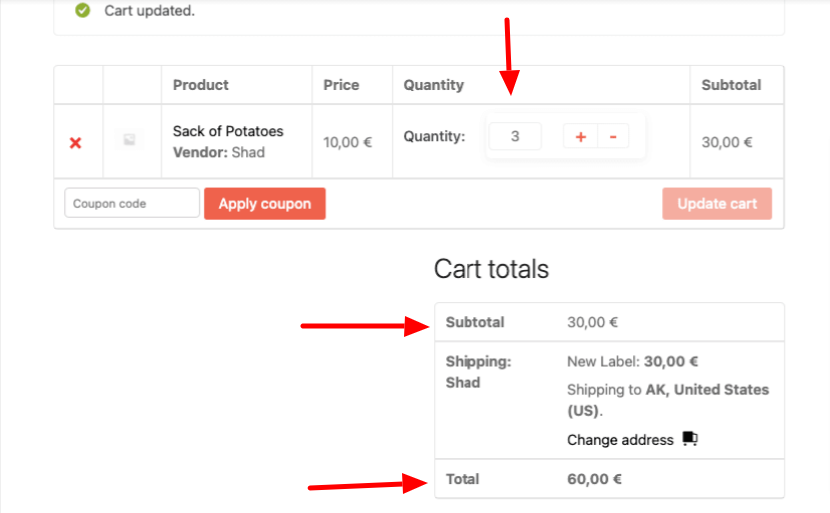
Se l'ordine non corrisponde a nessun metodo di spedizione creato dai fornitori, verrà visualizzato " Nessun metodo di spedizione trovato ".
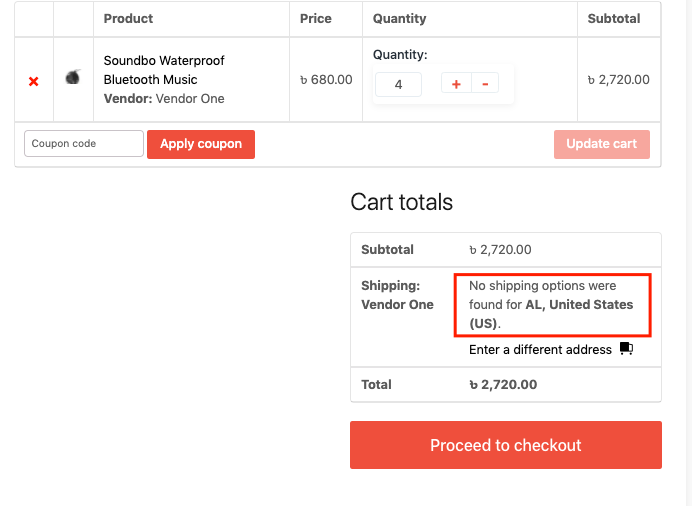
Quindi è così che funziona il modulo di spedizione della tariffa della tabella Dokan. Conosciamo-
I vantaggi dell'utilizzo della spedizione a tariffa tabella nel tuo negozio WooCommerce
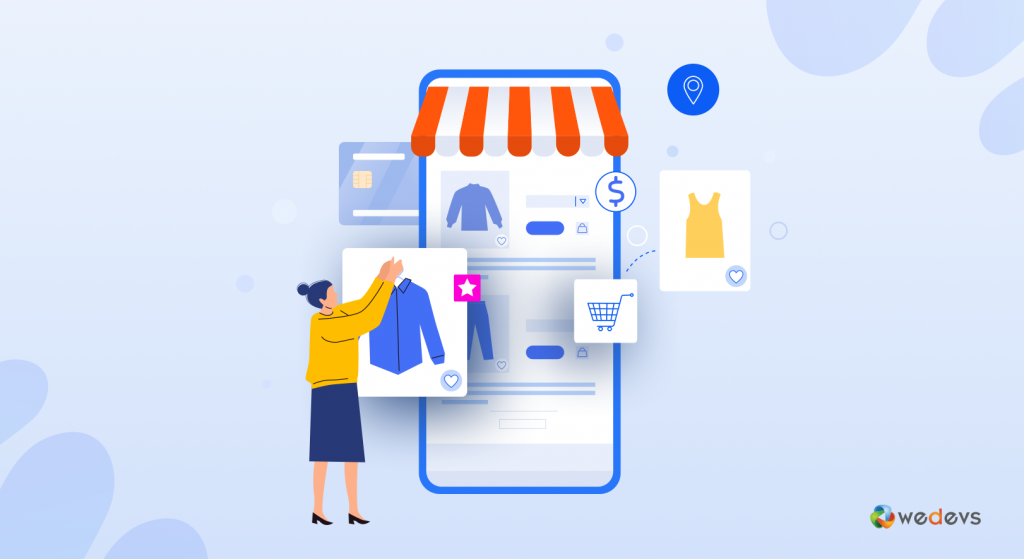
Questo sistema di spedizione avanzato semplifica la consegna per il tuo negozio. Ad ogni modo, vediamo cos'altro otterrai con questo moderno modello di spedizione:
01. Dà il pieno controllo per aggiungere più metodi di spedizione
Uno dei maggiori vantaggi della spedizione a tariffa tabella è che offre la piena autorità di scegliere il metodo di spedizione preferito. Non ci sono limiti all'aggiunta di una serie di opzioni di spedizione all'interno del tuo marketplace. Inoltre, puoi regolare le preferenze di spedizione in base alle località dei tuoi clienti.
Quindi, se vendi prodotti o servizi locali, puoi offrire ai tuoi clienti un'opzione per ritirare i loro ordini invece di spedirli. Oltre a questi, puoi chiedere una recensione ai tuoi clienti. In questo modo aumenterà la tua credibilità e la fiducia del marchio.
02. Facile da controllare tutte le regole sotto un unico tavolo
In generale, gli scenari di spedizione possono essere un po' confusi e difficili da capire in alcuni casi. Soprattutto se utilizzi le opzioni di spedizione predefinite di WooCommerce. Ad esempio, è necessario creare e gestire più metodi di spedizione per zone diverse. In un certo senso, richiede molto tempo e gestire una quantità così grande di regole a volte può essere una seccatura.
Come suggerisce il nome, la spedizione a tariffa tabella ti aiuta a configurare tutte le tue regole di spedizione all'interno di una tabella. Inoltre, ti consente di creare e visualizzare le regole di spedizione in forma tabellare. Sarà un lavoro senza problemi per te gestire le regole di spedizione per il tuo mercato.
03. Metodi di spedizione per zone di spedizione singole o multiple
Come detto sopra, il mantenimento di una tariffa forfettaria di spedizione richiede tempo e sforzi inutili. Devi creare regole di spedizione solo per una singola zona. Allora perché sprecare tempo cruciale solo per una singola zona?
La tabella delle tariffe di spedizione, in questo caso, ti aiuta a creare regole diverse per più zone di spedizione. Diciamo che hai 5 diversi metodi di spedizione per i tuoi clienti. Sarebbe davvero un lavoro che fa risparmiare tempo ai gestori del tuo negozio aggiungere o personalizzare la zona di spedizione; assegnare più regole a loro.
Un altro vantaggio che puoi ottenere con questo è che puoi concentrarti sulla zona di spedizione in cui la tua attività sta andando bene. Oltre a questi, puoi anche fornire tariffe di spedizione scontate o opzioni di consegna più efficaci per ottenere il massimo profitto. Quindi, in entrambi i modi, il profitto è tuo.
Scopri come impostare facilmente la spedizione WooCommerce sul tuo marketplace multivendor
04. Realizza scenari di spedizione complessi basati sul peso
Un altro vantaggio che ottieni con la spedizione a tariffa tabella è la spedizione basata sul peso. Puoi creare diversi metodi di spedizione come zone di spedizione, classi di spedizione, costi di spedizione in base al peso aggiuntivo, ecc. Quindi, al momento della spedizione di prodotti pesanti, puoi facilmente sapere quale tipo di prodotti stai spedendo e quale necessita di ulteriori rinforzi scatole in modo che l'imballo non venga danneggiato.
05. Vendite potenziali target in base alla quantità di prodotti nel carrello del cliente
Ultimo ma non meno importante, la spedizione a tariffa tabella può aiutarti a indirizzare le potenziali vendite in base al numero di prodotti nel carrello del tuo cliente. In generale, il metodo di spedizione gratuito può aumentare l'interesse dei clienti ad acquistare di più su un marketplace. Inoltre, può anche ridurre i carrelli abbandonati se offri una tariffa di spedizione conveniente.
Utilizzando la tariffa di spedizione della tabella puoi offrire al tuo cliente preferito una spedizione gratuita una volta che puoi identificare che sta acquistando più prodotti dal tuo negozio. In questo modo non solo aumenterai le tue vendite, ma offrirai anche ai clienti un'eccellente assistenza clienti se scelgono di acquistare di più.
Domande frequenti generali sulla spedizione della tariffa del tavolo
Risposta: il metodo di spedizione delle tariffe della tabella fa riferimento a una tabella di dati per calcolare le tariffe di spedizione in base a una combinazione di condizioni, tra cui Peso e destinazione. Prezzo v. Destinazione.
Risposta: La spedizione standard viene calcolata in base alle normali spese di spedizione calcolate in base a prezzi, pesi e zone.
Risposta: I quattro elementi necessari per calcolare i costi di spedizione sono il punto e l'origine della spedizione, il peso del pacco, le dimensioni del pacco e i tempi di consegna previsti.
Risposta: La principale differenza tra le tariffe dei tavoli e le tariffe forfettarie è che le tariffe dei tavoli sono completamente personalizzate per il tuo modello di business e le tue esigenze specifiche. Con le tariffe forfettarie, addebiti una tariffa regolare per tutte le spedizioni che rientrano nella stessa località o categoria di prodotto.
Risposta: A differenza della spedizione forfettaria, che addebiterà tutto ai propri clienti $ X, la tariffa del tavolo potrebbe avere una tariffa di spedizione inferiore a $ X o, a volte, superiore. In ogni caso, la spedizione a tariffa tabella è un modo migliore per calcolare le spese di spedizione. Inoltre, è vantaggioso per i clienti e l'azienda nel suo complesso.
Risposta: Se imposti la tariffa su 0, ti consigliamo di chiarirlo ai clienti modificando la colonna Etichetta con un messaggio come "Spedizione gratuita" che verrà visualizzato durante la visualizzazione del carrello e al momento del pagamento.

Migliora l'esperienza di spedizione del cliente con la spedizione a tariffa tabellare
Nel corso degli anni, l'ascesa dell'eCommerce ha portato un nuovo problema, ovvero come calcolare le spese di spedizione per più zone di spedizione. In passato, i commercianti potevano utilizzare la spedizione forfettaria, ma questa non è più un'opzione praticabile poiché i clienti vivono in città o addirittura paesi diversi.
In questa situazione, la spedizione a tariffa tabella è uno strumento affidabile per le attività di e-commerce. Questa è anche un'opzione di risparmio sui costi per i commercianti di e-commerce. Inoltre, i proprietari del mercato possono facilmente configurare la spedizione della tariffa del tavolo Dokan e servire clienti da tutto il mondo.
Questo modulo di spedizione delle tariffe da tavolo può essere definito il modo più produttivo per gestire e calcolare le tariffe di spedizione per il tuo negozio online multi-vendor.
Allora, sei pronto a utilizzare le sue funzionalità unendoti agli oltre 70.000 utenti di Dokan in tutto il mondo?
Per ulteriori domande o dubbi, non esitate a condividerli con noi nei commenti qui sotto.
Se ti è piaciuto il nostro post, puoi iscriverti alle nostre newsletter per leggere i nostri articoli su WordPress, recensioni di plug-in, suggerimenti e trucchi, tutorial sui prodotti, guide e altro ancora.
